Раптово перервано ваш ігровий сеанс у Roblox, і на екрані з’явився код помилки 262 з повідомленням: «Виникла проблема при передачі даних, спробуйте підключитися знову»? Зазвичай, це відбувається через збої в інтернет-з’єднанні або проблеми на серверах Roblox.
Проте, існують й інші фактори, що можуть викликати цю помилку. До них належать обмежена пропускна здатність мережі, використання неофіційних модифікацій та розширень, активні завантаження під час гри, або нестабільне інтернет-з’єднання. Якщо ви зіткнулися з цією неприємністю, пропонуємо вам декілька дієвих способів її усунення.
1. Виключіть тимчасові збої
Можливо, ваше з’єднання із серверами Roblox було ненадовго перервано. Тому, першим кроком є виключення можливості тимчасових неполадок. Для цього скористайтеся кнопкою “Повторне підключення” у повідомленні про помилку.
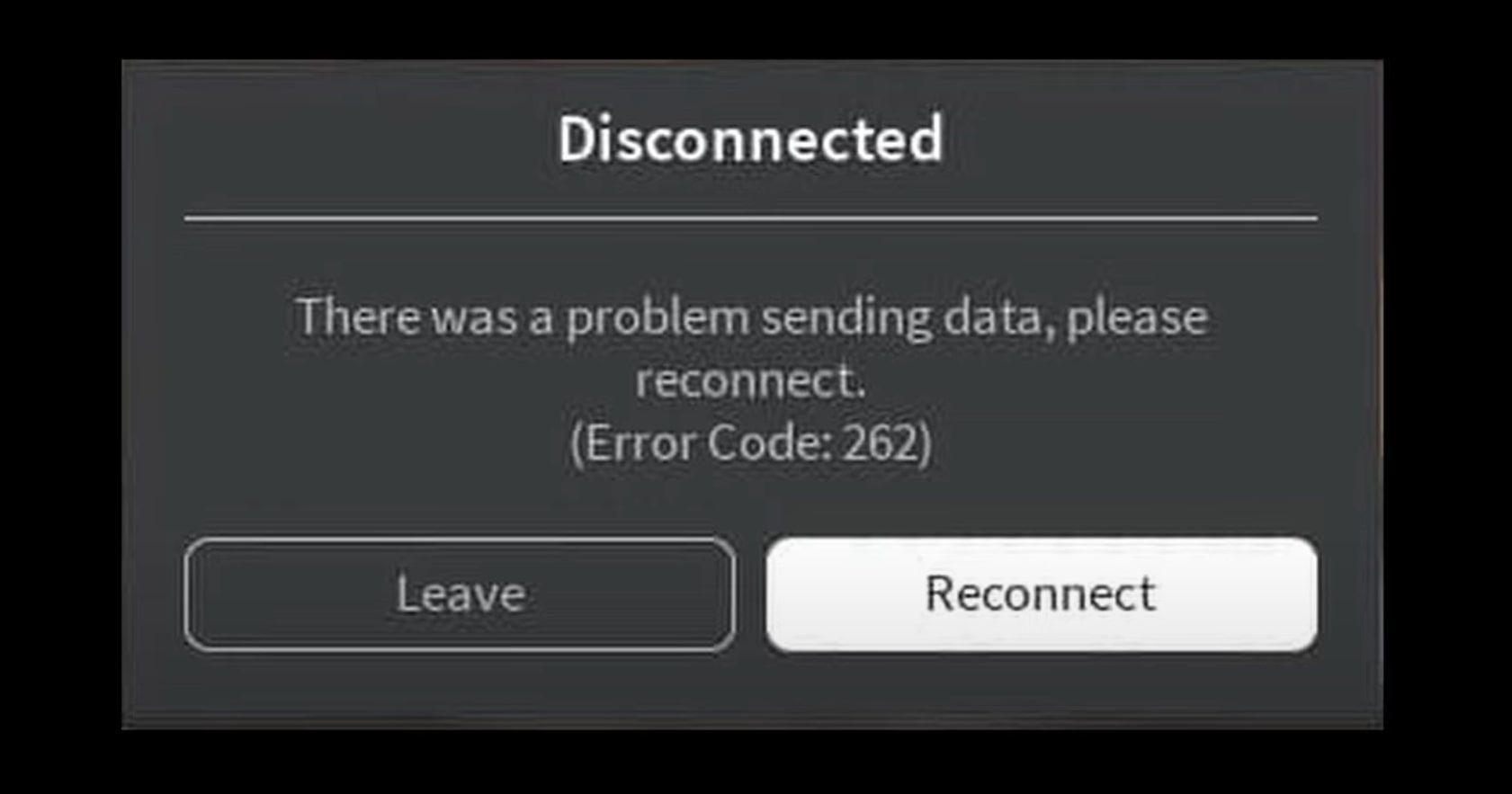
Якщо повторне з’єднання відновить нормальну роботу гри, то проблема, скоріш за все, мала тимчасовий характер.
Якщо ж повторне підключення не приносить результату, перейдіть до наступних способів виправлення.
2. Перевірте наявність інтернет-з’єднання
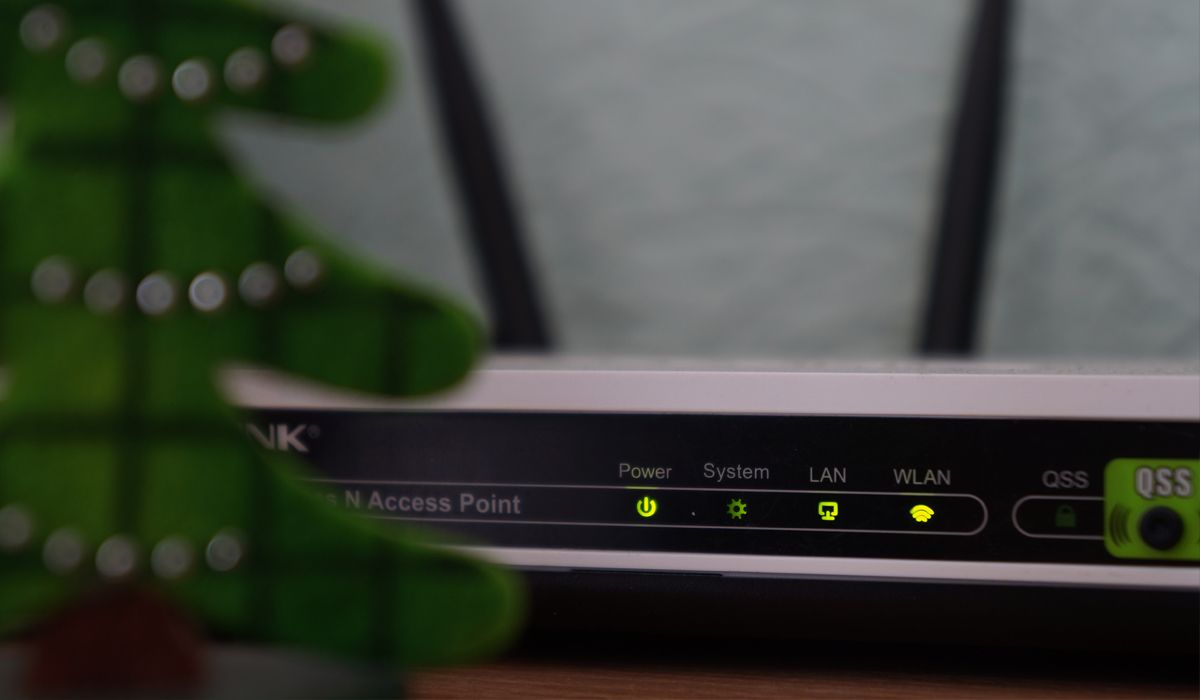
Для коректної роботи Roblox потрібне стабільне інтернет-з’єднання. Перерва у з’єднанні під час гри може призвести до появи коду помилки 262. Тому, переконайтеся, що ваш пристрій підключено до мережі.
У разі відсутності підключення, відновіть його. Якщо ж з’єднання є, а помилка не зникає, перейдіть до наступного кроку.
3. Перевірте стан серверів Roblox
Проблеми на серверах Roblox також можуть викликати переривання ігрового процесу. Переконайтеся, що сервери працюють справно, оскільки збої можуть призвести до помилки 262.
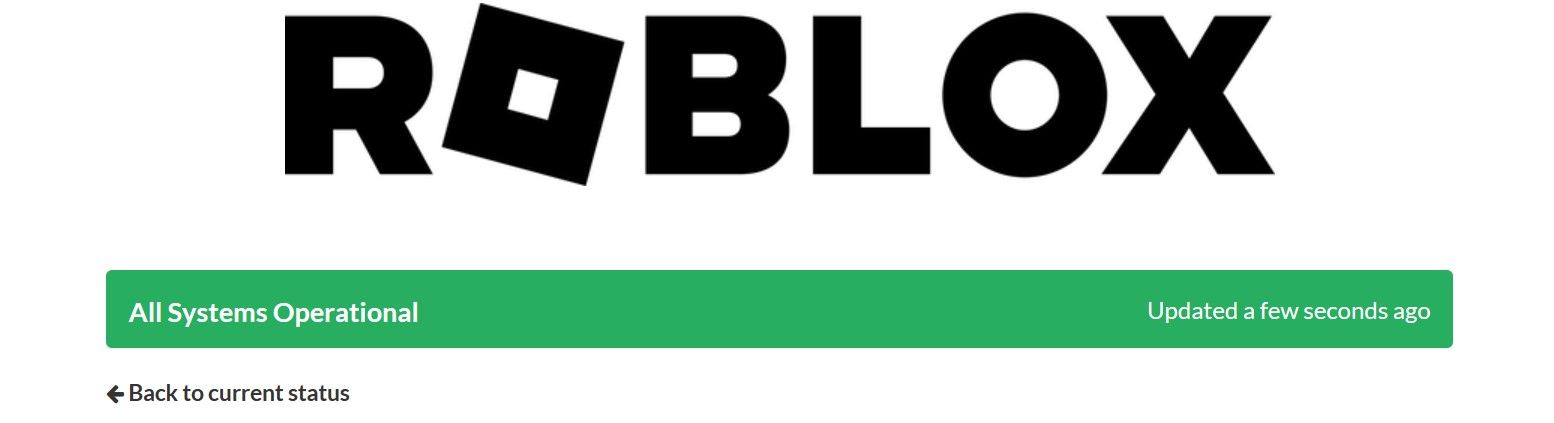
Для перевірки перейдіть на офіційну сторінку статусу Roblox. Якщо виявлені проблеми на серверній частині, зачекайте, поки їх усунуть. Якщо ж усі системи працюють нормально, перейдіть до наступного кроку.
4. Виконайте базові перевірки
Якщо з’єднання з Інтернетом стабільне, а сервери Roblox не мають проблем, спробуйте наступні дії:
- Закрийте вікно з повідомленням про помилку, завершіть ігровий сеанс і перезапустіть гру.
- Вийдіть зі свого облікового запису Roblox та авторизуйтеся знову.
- Перезавантажте пристрій, щоб виключити тимчасові неполадки, що можуть впливати на роботу Roblox.
- Якщо одночасно запущено веб-клієнт Roblox та програму з Microsoft Store, закрийте один з них і використовуйте інший.
- Перезапустіть інтернет-з’єднання.
- Тимчасово відключіть VPN, якщо використовуєте його під час гри.
- Додайте Roblox до виключень брандмауера Microsoft Defender. Це запобіжить можливим блокуванням з’єднання.
Якщо помилка залишається, перейдіть до наступних порад.
5. Відмовтеся від модів та вимкніть розширення
Roblox не дозволяє використовувати модифікації. Використання модів може не тільки викликати проблеми під час гри, але й призвести до блокування облікового запису. Якщо ви використовували модифікації, припиніть їх використання.
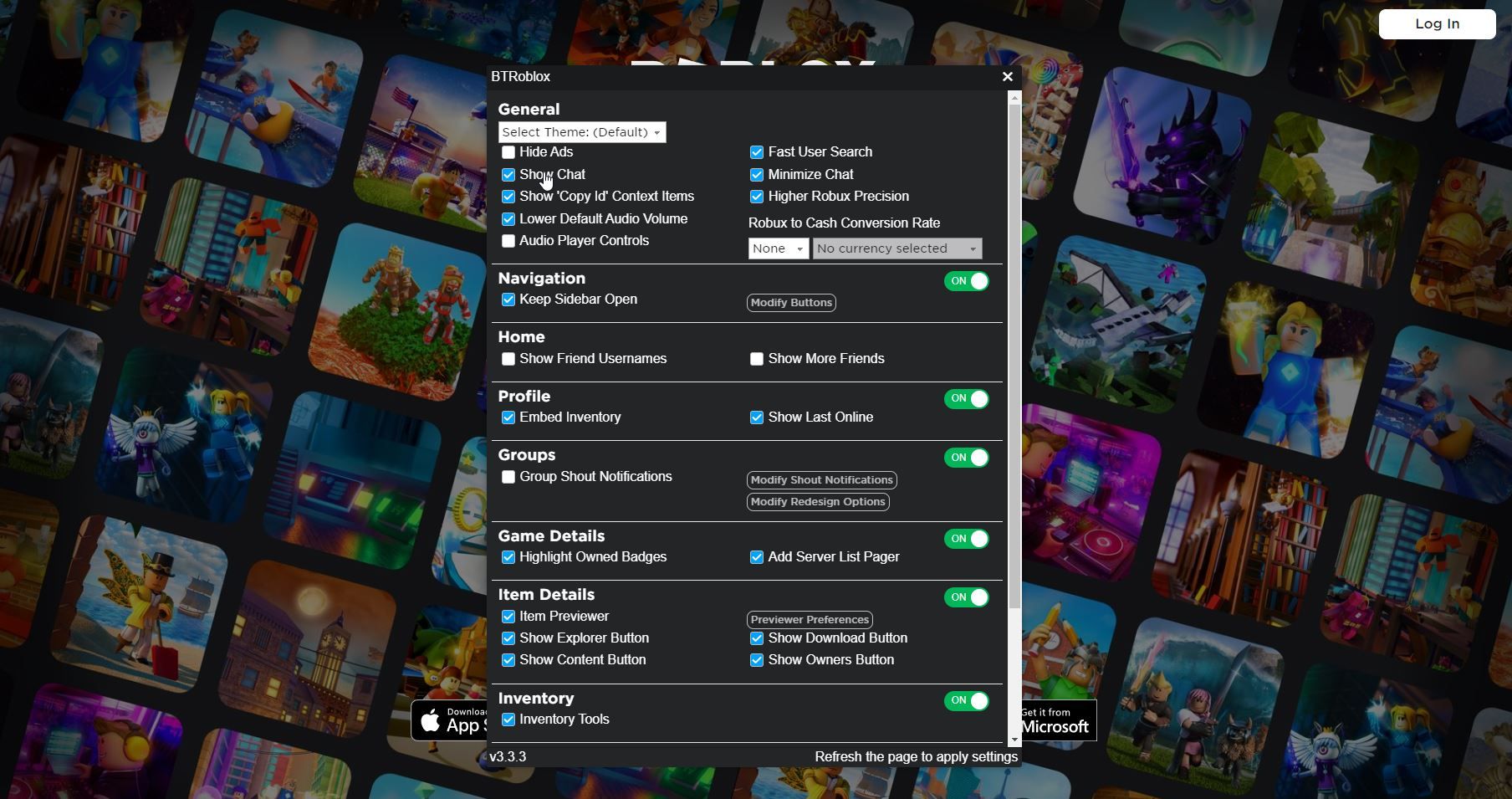
Розширення браузера також можуть впливати на роботу Roblox. Хоча вони не заборонені, існує ризик виникнення проблем. Тому вимкніть або видаліть розширення, що пов’язані з Roblox.
Якщо це вирішить проблему, то причина крилася саме в них. Перевірте наявність оновлень або видаліть розширення.
6. Виключіть проблеми зі стабільністю інтернет-з’єднання
Для стабільного з’єднання з серверами Roblox потрібне надійне підключення до Інтернету. Якщо інтернет нестабільний, з’єднання може перериватися, викликаючи помилку. Перевірте стабільність вашого з’єднання.
Якщо підключення нестабільне, спробуйте наступне:
- Перезавантажте маршрутизатор. Це очистить кеш та може вирішити проблеми.
- Перевірте диспетчер завдань, щоб визначити програми, що споживають багато мережевих ресурсів, та завершіть їх.
- Закрийте всі завантаження, що відбуваються у фоновому режимі під час гри в Roblox.
- Скористайтеся засобом усунення несправностей мережі.
- Відключіть інші пристрої від мережі, щоб ваш основний пристрій мав максимальну пропускну здатність.
7. Змініть клієнт Roblox
Якщо ваше підключення стабільне, а інші способи не допомогли, спробуйте змінити клієнт Roblox.
Roblox можна запускати через веб-сайт або через програму Microsoft Store. Переключіться між цими клієнтами, щоб перевірити, чи допоможе це вирішити проблему. Якщо перемикання допомогло, то продовжуйте використовувати інший клієнт.
8. Перевстановіть Roblox
Якщо жоден з цих способів не допоміг, видаліть та перевстановіть клієнт Roblox. Це усуне можливість проблем, пов’язаних з встановленням програми.
Видаліть Roblox, потім перейдіть до папки встановлення і видаліть залишки файлів. Після цього встановіть Roblox знову.
Грайте в Roblox без перерв
Переривання ігрового процесу – це найгірше, що може трапитися з гравцем. Сподіваємося, тепер ви розумієте, чому з’являється код помилки 262. Застосувавши наведені вище поради, ви зможете вирішити проблему та насолоджуватися грою без переривань.
Якщо проблема не зникає навіть після усіх цих дій, зверніться до служби підтримки Roblox для подальшої допомоги.